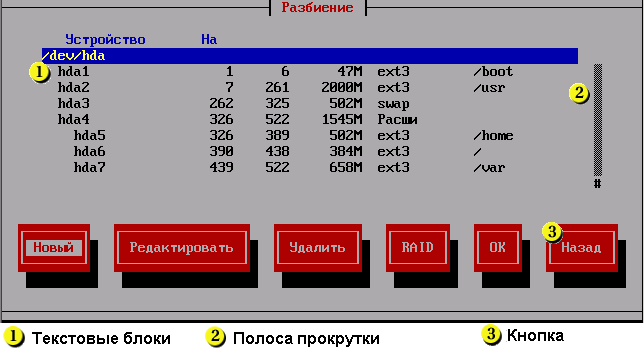4.2. Текстовый интерфейс программы установки
Программа установки Red Hat Enterprise Linux AS в текстовом режиме использует экранный интерфейс, в котором присутствуют многие элементы управления, свойственные графическим интерфейсам. На рисунке 4-1 и рисунке 4-2 показаны примеры экранов, отображаемых во время установки.
 | Замечание |
|---|---|
Хотя установка в текстовом режиме явно не документирована, пользователи, выполняющую эту установку, могут легко следовать указаниям по установке в графическом режиме. |
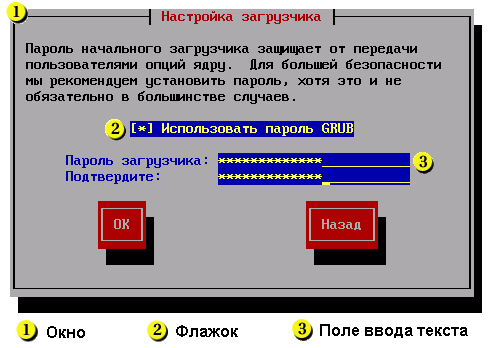
Рисунок 4-1. Элементы управления в программе установки, в диалоге Настройка загрузчика (Boot Loader Configuration)
Ниже приведён список самых важных элементов управления, показанных на рисунке 4-1 и рисунке 4-2:
Окно(Window) — Окна (в этом руководстве чаще называемые диалогами) будут появляться на экране в процессе установки. Иногда одно окно может перекрывать другое, в таких случаях вы можете воздействовать только на верхнее окно. Когда вы завершаете работу с этим окном, оно исчезает, позволяя вам работать с окном, расположенным ниже.
Флажок (Checkbox) — Флажки позволяют вам выбрать какой-то пункт или отменить этот выбор. Состояние флажка обозначается звездочкой '*' (выбрано) или пробелом (не выбрано). Поместив курсор на флажок, нажмите
[Пробел] , чтобы установить или снять этот флажок.Поле ввода текста (Text Input) — Области, где вы можете вводить информацию, необходимую для выполнения установки. Когда курсор располагается в поле ввода текста, вы можете ввести и/или отредактировать информацию в этом поле.
Текстовые блоки (Text widget) — Области экрана, в которых отображается текст. Иногда элементы управления могут содержать другие элементы, например флажки. Если текстовый блок содержит больше информации, чем может быть отображено в заданной области, появляется полоса прокрутки; если вы расположите курсор в текстовом блоке, вы можете воспользоваться клавишами
[Вверх] и[Вниз] для просмотра всей имеющейся информации. Ваш текущая позиция будет отмечена на полосе прокрутки символом #, который будет передвигаться вверх и вниз, когда вы пользуетесь прокруткой.Полоса прокрутки (Scroll Bar) — Полосы прокрутки появляются внизу или сбоку окна, с их помощью выбирается часть списка или документа, отображаемая в рамке окна. Полоса прокрутки упрощает перемещение к любой части файла.
Кнопка (Button widget) — Кнопки являются основным методом управления программой установки. Вы переходите между окнами программы установки с помощью этих кнопок, а также клавиш
[Tab] и[Enter] . Кнопки могут быть нажаты, тогда они отображаются подсвеченными.Курсор (Cursor) — Не являясь элементом управления, используется для выбора определённого элемента (и воздействия на него). При перемещении курсора от одного элемента к другому, элементы могут менять цвет, а в некоторых элементах курсор будет располагаться внутри или рядом с элементом. На рисунке 4-1 курсор расположен на кнопке OK. На рисунке 4-2 показан курсор, расположенный на кнопке Edit.
4.2.1. Использование клавиатуры для навигации
Перемещение по диалогам установки выполняется с помощью нескольких клавиш. Для перемещения курсора используйте клавиши со стрелками
Чтобы "нажать" кнопку, расположите курсор на кнопке (например, с помощью
Нажав
 | Внимание |
|---|---|
Если в диалоговом окне от вас не требуется ввод каких-либо данных, не нажимайте какие-либо клавиши во время установки (это может привести к непредсказуемому поведению). |